Apakah Anda pernah kebingungan saat mencoba berbagi file dengan orang lain? Apakah Anda ingin tahu bagaimana cara berbagi file dengan menggunakan Google Drive? Artikel ini akan memberikan panduan langkah demi langkah tentang cara berbagi file dengan Google Drive dan menjawab pertanyaan umum mengenai fitur ini.
Satu hal yang perlu diingat tentang berbagi file di Google Drive adalah kepemilikan file. Ketika Anda membagikan file dengan orang lain, Anda harus memberikan izin kepada mereka untuk mengakses dan mengedit file tersebut. Dalam beberapa kasus, Anda mungkin ingin membatasi akses ke file agar hanya dapat dilihat atau diunduh oleh penerima.
Jadi, bagaimana cara memberikan akses file kepada orang lain di Google Drive? Pertama, buka Google Drive dan pilih file yang ingin Anda bagikan. Klik kanan pada file tersebut dan pilih opsi "Share" dari menu drop-down. Di sini, Anda dapat memasukkan alamat email atau nama pengguna Google orang yang ingin Anda bagikan file tersebut.
Selanjutnya, Anda dapat memilih izin apa yang ingin Anda berikan kepada orang tersebut. Ada beberapa pilihan izin yang dapat Anda pilih, seperti "View," "Comment," dan "Edit." Selain itu, Anda juga dapat memilih apakah Anda ingin orang tersebut dapat berbagi file dengan orang lain atau tidak. Jika Anda ingin file Anda tetap pribadi, pastikan untuk menyesuaikan pengaturan izin sesuai yang Anda inginkan.
Apakah Anda memiliki pertanyaan lain tentang berbagi file menggunakan Google Drive? Apakah Anda ingin tahu bagaimana cara berbagi file dengan banyak orang sekaligus? Jangan khawatir, kami memiliki panduan yang menjawab pertanyaan umum tentang fitur berbagi file di Google Drive.
Bagaimana Cara Berbagi File di Google?
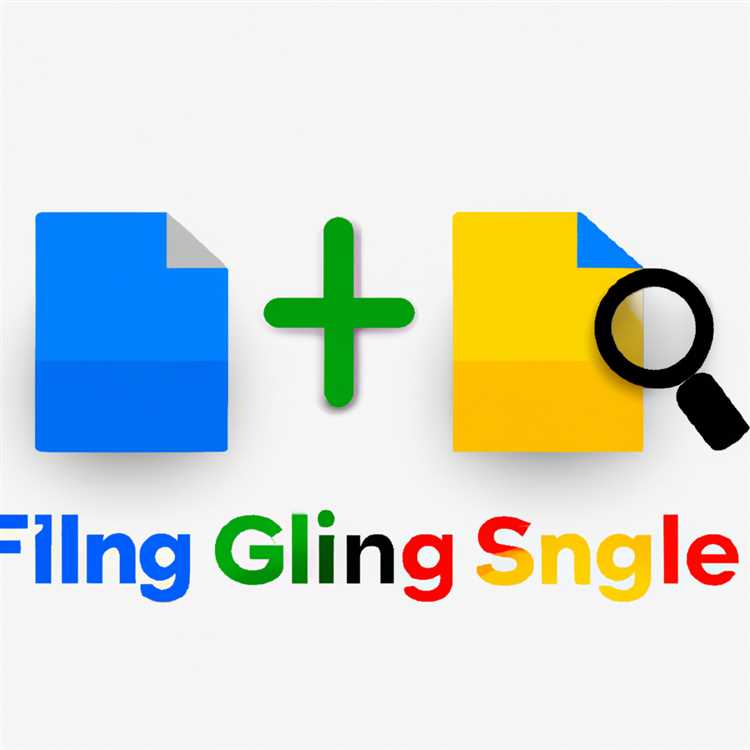
Jika Anda ingin berbagi file di Google, berikut adalah beberapa langkah yang perlu Anda ikuti:
- Masuk ke akun Google Anda. Jika Anda belum memiliki akun, Anda dapat membuatnya secara gratis.
- Setelah masuk, buka Google Drive, yang merupakan layanan penyimpanan file cloud dari Google.
- Pilih file atau folder yang ingin Anda bagikan. Anda dapat memilih file tunggal atau beberapa file sekaligus.
- Klik kanan pada file atau folder yang telah dipilih dan pilih opsi "Bagikan".
- Akan muncul jendela pop-up yang memungkinkan Anda untuk memasukkan alamat email atau nama pengguna dari orang yang ingin Anda bagikan filenya.
- Pilih jenis akses yang ingin Anda berikan pada orang lain. Anda dapat memberi mereka akses melalui tautan bersifat pribadi atau dengan memberikan izin langsung kepada mereka.
- Jika Anda memilih opsi "Tautan", Anda dapat memilih apakah tautan tersebut hanya dapat diakses oleh orang-orang yang telah Anda undang atau dapat diakses secara publik.
- Sesudah itu, klik "Bagikan". File atau folder akan segera tersedia untuk orang-orang yang telah Anda berikan aksesnya.
Itulah cara sederhana untuk berbagi file di Google. Pastikan Anda memberikan izin yang sesuai kepada orang-orang yang Anda undang dan menjaga file Anda aman di cloud storage Google.
Apakah ada pertanyaan lain yang bisa kami bantu? Jangan ragu untuk menanyakannya!
Apa yang Perlu Dilakukan untuk Berbagi File dengan Seseorang?
Jika Anda ingin berbagi file dengan seseorang, berikut adalah langkah-langkah praktis yang dapat Anda lakukan:
1. Bagikan file menggunakan Google Drive
Dengan Google Drive, Anda dapat dengan mudah berbagi file dengan orang lain. Ikuti langkah-langkah ini:
- Langkah 1: Buka Google Drive di perangkat Anda, baik itu di komputer atau di perangkat seluler.
- Langkah 2: Pilih file yang ingin Anda bagikan.
- Langkah 3: Klik kanan pada file tersebut dan pilih "Bagikan".
- Langkah 4: Masukkan alamat email atau nama pengguna orang yang ingin Anda bagikan file tersebut.
- Langkah 5: Atur izin akses untuk file tersebut, apakah Anda ingin memberikan izin untuk mengedit, melihat, atau hanya mengomentari file tersebut.
- Langkah 6: Klik "Kirim" untuk mengirim undangan berbagi kepada orang tersebut.
2. Berbagi folder
Jika Anda ingin berbagi beberapa file sekaligus, Anda dapat membuat folder di Google Drive dan membagikan folder tersebut sebagai gantinya. Dengan cara ini, Anda dapat dengan mudah berbagi banyak file sekaligus.
3. Menetapkan izin berbagi
Ketika Anda berbagi file dengan seseorang, ada beberapa jenis izin akses yang dapat Anda berikan:
- Editor: Orang tersebut dapat mengedit file.
- Peninjau: Orang tersebut dapat melihat file, namun tidak dapat mengeditnya.
- Komentator: Orang tersebut dapat melihat file dan memberikan komentar, namun tidak dapat mengeditnya.
- Penerima: Orang tersebut hanya dapat melihat file.
4. Memberikan akses ke file dan folder di Google Workspace
Jika Anda menggunakan Google Workspace (sebelumnya G Suite) untuk kebutuhan bisnis atau penggunaan pribadi Anda, ada beberapa hal yang harus Anda perhatikan saat berbagi file dan folder:
- Pastikan bahwa izin berbagi yang Anda tetapkan cocok dengan kebutuhan bisnis atau penggunaan pribadi Anda.
- Pastikan bahwa pengaturan administri yang sesuai telah dilakukan untuk mencegah akses yang tidak diinginkan.
- Perhatikan dengan seksama tentang bagaimana file dan folder dapat transfer kepemilikan dan pengaturan kepemilikan file yang hilang setelah perubahan dalam organisasi atau keluar dari organisasi Anda.
Dengan langkah-langkah ini, Anda dapat dengan mudah berbagi file dengan seseorang, baik itu melalui Google Drive atau Google Workspace. Pastikan Anda tetap mengingat izin dan akses mana yang harus diberikan untuk menjaga keamanan dan kerahasiaan file Anda.
Apakah Saya Perlu Membuat Akun Google untuk Berbagi File?
Iya, Anda perlu membuat akun Google untuk berbagi file menggunakan Google Drive. Dengan membuat akun Google, Anda akan memiliki akses ke berbagai produk Google seperti Gmail, Google Drive, Google Docs, Google Sheets, Google Slides, dan banyak lagi.
Proses membuat akun Google sangatlah mudah. Anda hanya perlu mengikuti beberapa langkah sederhana:
- Buka halaman Pendaftaran Akun Google.
- Isi formulir pendaftaran dengan informasi pribadi yang diperlukan, seperti nama depan, nama belakang, alamat email yang ingin Anda gunakan sebagai username, password, tanggal lahir, dan nomor telepon.
- Pilih cara penerimaan kode verifikasi, apakah melalui SMS atau panggilan telepon.
- Ikuti instruksi untuk memverifikasi akun Google Anda.
- Setelah verifikasi, Anda berhasil membuat akun Google dan dapat menggunakan layanan-layanan Google termasuk Google Drive.
Selain itu, dengan memiliki akun Google, Anda juga dapat mendapatkan akses ke berbagai fitur tambahan terkait dengan berbagi file, seperti mengatur izin file dan folder, berinteraksi melalui komentar dan chat pada file, serta melacak riwayat perubahan dan pemulihan file.
Jadi, jika Anda ingin berbagi file dengan orang lain melalui Google Drive, pastikan untuk membuat akun Google terlebih dahulu!
Bagaimana Cara Membatalkan Berbagi File?
Jika Anda telah berbagi file dengan orang lain menggunakan Google Drive, Anda mungkin ingin membatalkan berbagi file tersebut di masa yang akan datang. Berikut adalah langkah-langkah untuk membatalkan berbagi file di Google:
1. Buka Google Drive dan temukan file yang ingin Anda batalkan berbagi.
2. Klik kanan pada file dan pilih opsi "Share" dalam menu dropdown.
3. Akan muncul jendela dialog dengan bagian "Get Link" dan "Add People". Pilih bagian "Get Link".
4. Klik pada ikon dengan tanda silang di sebelah kanan opsi "Anyone with the link" atau "Public on the web".
5. Akan muncul pesan konfirmasi yang bertanya apakah Anda yakin ingin membuat file kembali menjadi pribadi. Klik "Done" untuk mengonfirmasi.
Setelah melakukan langkah-langkah di atas, file tersebut tidak akan lagi dapat diakses oleh siapa pun selain Anda sebagai pemilik file. Pastikan untuk mengingat bahwa jika Anda ingin berbagi file di masa mendatang, Anda perlu membagikannya kembali dengan orang-orang yang Anda pilih.
Hal-hal yang Perlu Diperhatikan:
- Saat Anda membatalkan berbagi file, itu hanya akan membatalkan akses berbagi dan mengembalikannya menjadi file pribadi. File tersebut tetap akan ada di Google Drive Anda.
- Jika file yang Anda bagikan adalah file Google Workspace (dulu G Suite), Anda juga dapat mengontrol hak akses dan mengubah izin berbagi yang ada untuk setiap pengguna.
- Jika file tersebut adalah bagian dari folder yang Anda bagikan, izin folder akan tetap berlaku dan memberi akses ke file tersebut kepada pengguna lain yang memiliki akses ke folder tersebut.
- Jika Anda menggunakan Google Drive untuk keperluan bisnis, berbagi file dengan pengguna lain di dalam organisasi Anda dapat dikendalikan melalui pengaturan administrasi.
Pertanyaan yang Sering Diajukan:
Q: Apakah saya dapat membatalkan berbagi file jika saya bukan pemilik file tersebut?
A: Tidak, hanya pemilik file yang dapat membatalkan berbagi file. Jika Anda ingin berhenti berbagi file dengan orang lain, Anda perlu meminta pemilik file untuk membatalkan berbagi atau mengubah izin akses Anda.
Q: Apakah pengguna lain masih dapat melihat file yang saya batalkan berbagi dalam masa berbagi sebelumnya?
A: Tidak, saat Anda membatalkan berbagi file, pengguna lain yang pernah memiliki akses ke file tersebut tidak akan lagi dapat melihatnya.
Q: Apakah saya dapat membagikan file dengan semua pengguna di Google Workspace (dulu G Suite)?
A: Hal ini tergantung pada izin yang telah ditetapkan oleh administrator akun Anda. Administrator dapat mengatur izin berbagi file di Google Workspace, termasuk apakah file dapat dibagikan dengan semua pengguna atau hanya dengan sejumlah pengguna yang ditentukan.
Demikianlah panduan tentang bagaimana cara membatalkan berbagi file di Google Drive. Semoga membantu dalam mengatur hak akses file-file anda!
Apakah Ada Batasan Jumlah File yang Dapat Saya Bagikan?

Saat menggunakan Google Drive, Anda dapat dengan mudah berbagi file dan folder dengan orang lain. Tidak ada batasan jumlah file yang dapat Anda bagikan. Anda memiliki kendali penuh atas dokumen dan file yang Anda bagikan melalui perizinan yang dapat Anda atur sendiri.
Anda dapat memberikan izin untuk melihat, mengedit, atau mendownload file tertentu kepada orang-orang yang Anda pilih. Anda juga dapat membatasi izin dengan menjadikan file hanya dapat dilihat oleh pengguna tertentu.
Tetapi, perlu diingat bahwa ada beberapa batasan terkait jumlah penyimpanan yang tersedia dalam akun Google Drive Anda. Jika penyimpanan Anda sudah penuh, Anda mungkin perlu menghapus beberapa file atau upgrade ke paket berbayar untuk mendapatkan lebih banyak ruang penyimpanan.
Dalam rencana Google Workspace (sebelumnya G Suite), ada batasan penyimpanan yang berbeda untuk setiap jenis paket berlangganan. Dalam rencana dasar, Anda mendapatkan 30GB penyimpanan per pengguna. Dalam rencana bisnis dan enterprise, Anda mendapatkan penyimpanan yang tidak terbatas atau penyimpanan terbatas yang sangat besar.
Jadi, meskipun tidak ada batasan jumlah file yang bisa Anda bagikan, tetap perhatikan jumlah penyimpanan yang Anda miliki di Google Drive Anda.
Bisakah Saya Berbagi File dengan Orang yang Tidak Memiliki Akun Google?
Ya, Anda dapat berbagi file dengan orang yang tidak memiliki akun Google. Google Drive memiliki fitur yang memungkinkan Anda untuk berbagi file dengan orang lain tanpa harus memiliki akun Google. Anda dapat memberikan izin akses ke file kepada orang tersebut dengan menggunakan alamat email yang dimiliki oleh mereka. Dalam panduan ini, kami akan menjelaskan cara melakukannya.
Bagaimana Cara Berbagi File dengan Orang yang Tidak Memiliki Akun Google?
Anda dapat berbagi file dengan orang yang tidak memiliki akun Google dengan mengikuti langkah-langkah berikut:
- Buka Google Drive dan cari file yang ingin Anda bagikan.
- Klik kanan pada file tersebut dan pilih opsi "Bagikan".
- Pada jendela "Bagikan", ketik alamat email orang yang ingin Anda bagikan file tersebut ke dalam kolom yang ditunjukkan.
- Pilih opsi "Can view" jika Anda ingin memberi mereka izin hanya untuk melihat file, atau pilih opsi "Can edit" jika Anda ingin memberi mereka izin untuk mengedit file.
- Klik tombol "Send" untuk mengirim undangan berbagi file kepada orang tersebut.
Setelah Anda mengirim undangan berbagi, orang yang tidak memiliki akun Google akan menerima email dengan tautan ke file tersebut. Mereka dapat mengklik tautan tersebut dan akan diarahkan ke tampilan web file di Google Drive. Dari sana, mereka dapat melihat atau mengedit file sesuai dengan izin yang Anda berikan.
Perlu diingat bahwa meskipun orang yang tidak memiliki akun Google dapat melihat atau mengedit file, mereka tidak akan dapat menggunakan semua fitur Google Drive. Misalnya, mereka tidak akan dapat menggunakan fitur kolaborasi secara langsung atau menyimpan file ke Google Drive mereka sendiri.
Jadi, jika Anda perlu berbagi file dengan seseorang yang tidak memiliki akun Google, Anda dapat dengan mudah melakukannya dengan mengikuti langkah-langkah di atas. Selamat berbagi!





